苹果手机分辨率怎么调
手机的分辨率调整与安卓手机有所不同,苹果并未提供直接更改屏幕物理分辨率的选项,其屏幕分辨率由硬件决定,但用户可以通过调整显示设置来优化视觉体验,以下是详细的操作指南和注意事项:
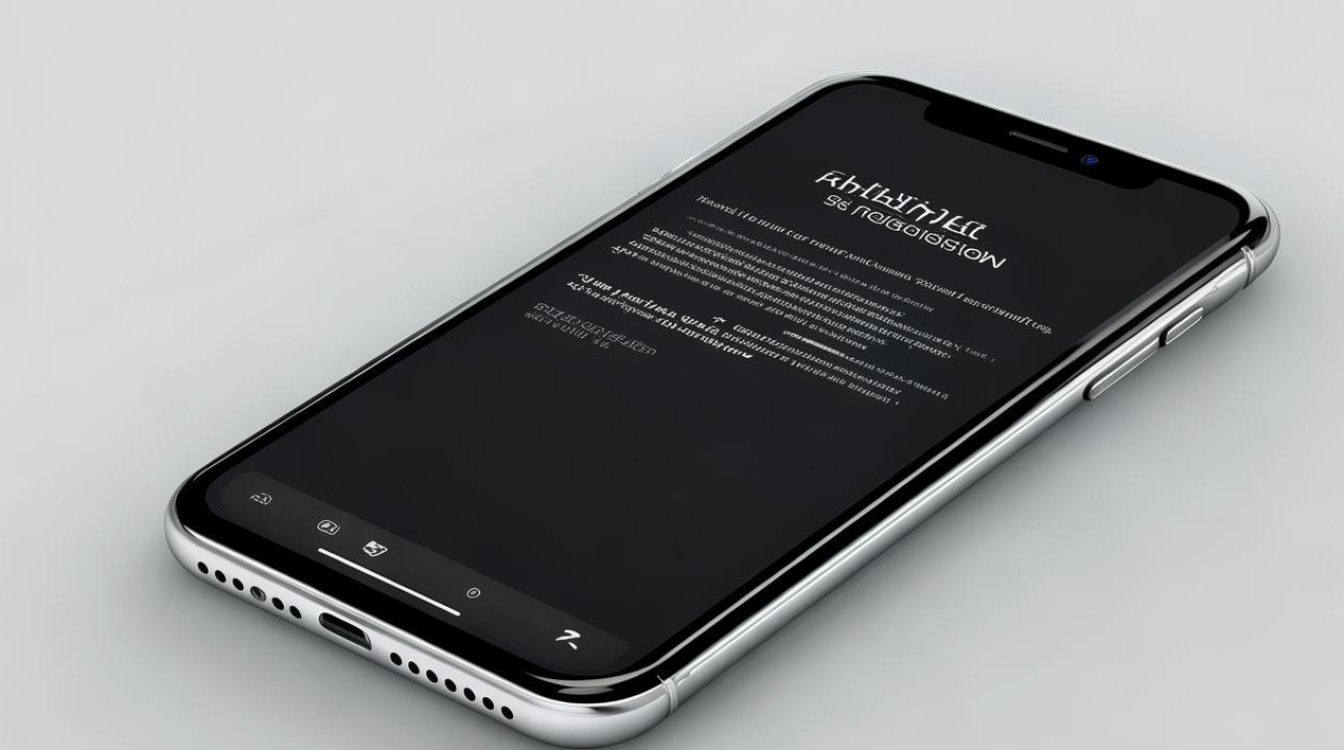
通过系统设置调整显示效果
虽然无法直接修改屏幕分辨率,但可以通过以下方式间接优化显示效果:
| 功能 | 操作路径 | 说明 |
|---|---|---|
| 显示缩放 | 设置 → 显示与亮度 → 显示缩放 | 可选择“标准”或“放大”模式。 标准模式:原生分辨率,内容更紧凑。 放大模式:降低分辨率,图标和文字更大,适合视力不佳的用户。 |
| 更大文字 | 设置 → 辅助功能 → 显示与文字大小 → 更大文字 | 通过滑块调整文字大小,间接改变内容显示效果(非物理分辨率)。 |
| 视图缩放 | 设置 → 辅助功能 → 显示与文字大小 → 视图缩放 | 提供“标准”和“放大”两种模式,影响全屏显示内容的布局。 |
| 色彩滤镜 | 设置 → 辅助功能 → 显示与文字大小 → 色彩滤镜 | 开启后可选择“色调”并调整强度,改善色觉异常或视觉疲劳问题。 |
| 放大器 | 设置 → 辅助功能 → 放大器 | 通过手势(三击电源键)调用,局部放大屏幕内容,类似“放大镜”功能。 |
特殊场景:视频录制分辨率调整
在特定应用中(如相机),可以调整输出内容的分辨率:
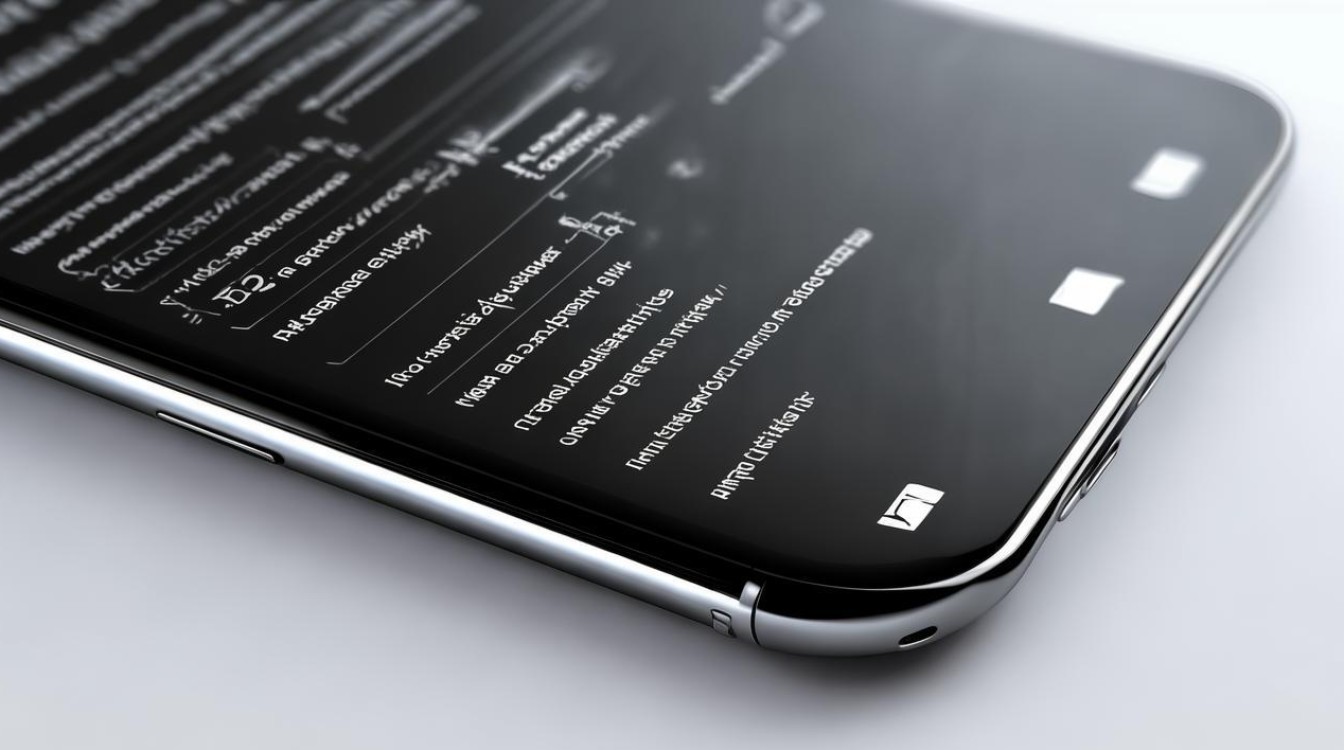
- 调整路径:设置 → 相机 → 录制视频 → 选择分辨率(如720p、1080p等)。
- 说明:此操作仅改变录制视频的分辨率,不影响屏幕本身的显示效果。
注意事项
- 性能与功耗:
- 放大显示模式会降低屏幕分辨率,可能减轻处理器负担,但长期使用可能影响视觉细腻度。
- 高分辨率输出(如录制视频)会增加耗电量。
- 应用兼容性:
部分第三方应用可能因分辨率调整导致界面显示异常,建议更新应用或联系开发者。
- 系统稳定性:
频繁更改显示设置可能导致系统卡顿,建议谨慎操作并保持系统更新。
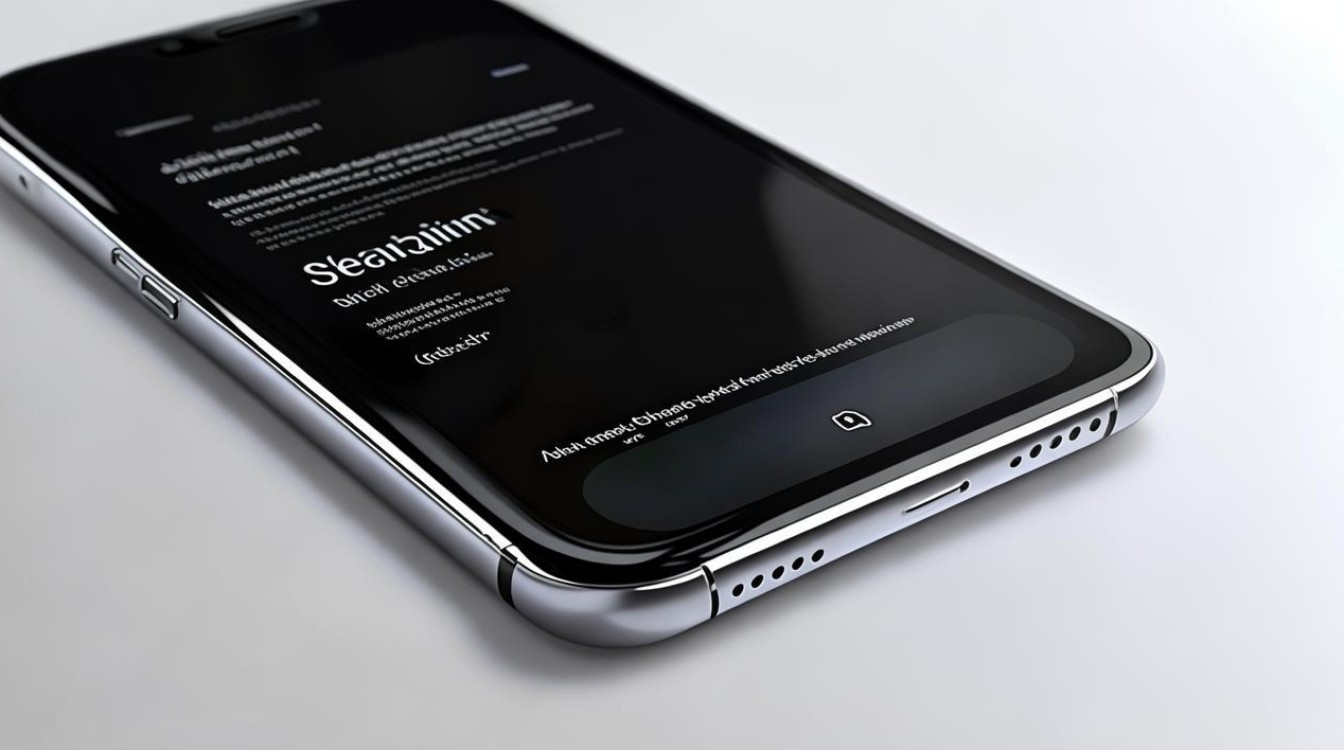
常见问题解答
调整分辨率后屏幕模糊怎么办?
- 原因:可能选择了不适配的显示模式或文字大小。
- 解决方案:逐步调小文字大小或切换回“标准”缩放模式,重启设备以恢复默认设置。
调整显示设置会影响拍照质量吗?
- 答案:不会,拍照质量取决于摄像头硬件和算法,与屏幕分辨率无关,但录制视频的分辨率设置会影响输出文件的清晰度。
通过以上方法,用户可以在硬件限制下优化苹果手机的显示效果,若需更高分辨率或专业调整,可考虑更换支持高刷或更高像素密度的机型(如iPhone 15 Pro
版权声明:本文由环云手机汇 - 聚焦全球新机与行业动态!发布,如需转载请注明出处。












 冀ICP备2021017634号-5
冀ICP备2021017634号-5
 冀公网安备13062802000102号
冀公网安备13062802000102号